快速回答:
您可以使用 Facebook 的內建功能或第三方 FB 直播下載器(如 SurFast Video Downloader 或 SnapSave)將臉書直播影片儲存到您的電腦。根據您想下載影片的來源帳戶的不同,適合您的方法會有所差異。
與在 iPhone 或 Android 設備上保存臉書直播視頻相比,在電腦上下載 FB 影片要容易得多。這是因為既有內置下載功能,也有第三方視頻下載工具可供使用。如果您想下載臉書直播影片到電腦,請繼續閱讀,了解三種簡單的解決方案。
如何將您自己的臉書直播下載到電腦
最簡單的情況是您從自己的賬號下載直播。這是因為 Facebook 允許您從個人資料、頁面或 Meta Business Suite 下載您的直播視頻。值得注意的是,這個功能僅能在電腦上使用。因此,如果您需要在電腦上下載 FB 影片為 MP4,利用自帶的下載功能將會很方便。
要將 Facebook 直播視頻保存到您的電腦:
步驟 1. 前往您在 Facebook 上的頁面。
步驟 2. 選擇直播選項,然後點擊您想要下載的視頻。
步驟 3. 點擊更多選項(三個點),然後選擇下載視頻。
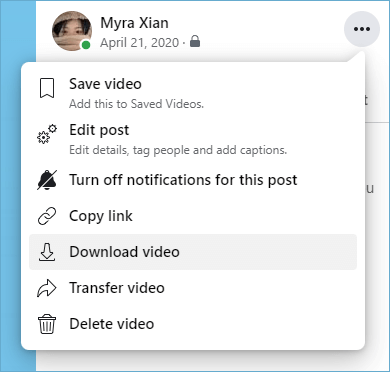
這裡我想向您展示如何通過您的專頁將 Facebook 直播視頻保存到您的電腦。如果您想獲得更多詳細信息,請查看 Facebook 官方指南,了解如何下載 Facebook 直播視頻。
如何下載他人的直播影片到電腦
如果您要從別人那裡下載 FB 直播影片,您需要使用第三方影片下載工具,如Nabla Mind 的 SurFast Video Downloader。無論您想將 Facebook 直播轉換為 MP3 或 MP4,它都能滿足您的需求。
此外,SurFast 影片下載器讓您可以在 720p 或 1080p 的畫質下,將 Facebook 影片下載到您的電腦,確保您有良好的觀賞體驗。無論您使用 PC 還是 Mac,您都可以使用此工具輕鬆將臉書直播影片保存到您的電腦中。
要將 Facebook 直播視頻下載到您的電腦:
步驟 1. 複製 Facebook 直播鏈接,啟動 SurFast Video Downloader,然後粘貼網址。

步驟 2. 根據您的需求選擇下載選項,然後點擊下載。

步驟 3. 等待影片下載完成,然後在已完成面板中查看視頻。

如何在線將 FB 直播儲存到電腦
如果您下載的是直播回放,您可以使用像 SnapSave 這樣的在線 Facebook 視頻下載器輕鬆將其下載以供離線觀看。這個便捷的在線服務允許您以高解析度下載臉書影片,並且兼容桌面和移動裝置。無論您是要將 FB 直播保存到手機還是電腦,您都可以使用 SnapSave。
下載 Facebook 影片到您的電腦:
步驟 1. 複製 Facebook 影片連結。
步驟 2. 前往 SnapSave,貼上連結,然後點擊下載。
步驟 3. 當您看到下載選項時,點擊您喜歡的選項將影片下載到您的電腦。
步驟 4. 在您的電腦的下載文件夾中查看影片。
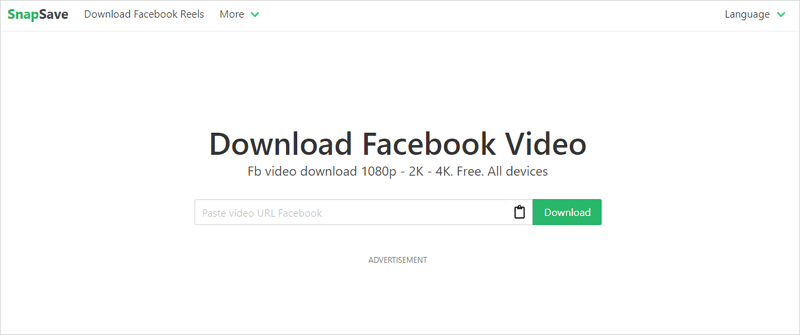
結語
總的來說,在您的電腦上將 Facebook 直播視頻轉換為 MP4 可以輕鬆通過 Facebook 提供的內置下載功能或第三方影片下載器的幫助來完成。在這些選項中,SurFast Video Downloader 脫穎而出,是一個理想的選擇。它不僅有助於下載 Facebook 直播視頻,還在各種其他視頻和音頻下載情況下非常有用。如果您經常需要在您的 PC 或 Mac 上下載線上影片,強烈推薦您使用 SurFast Video Downloader。 (您也可以在 Facebook 上錄製直播來捕捉您想要的視頻。)
關於作者
相關文章
-
下載臉書影片到 Android 手機或平板【答案在這】
只要您找對了工具,在 Android 裝置上下載臉書影片不是什麼難事。如果您想下載 FB 影片到您的安卓手機或平板,閱讀本文您就能獲取幾個超實用的下載方法。
Myra Xian 更新於 -
免費下載 FB 影片:4 個首選
想要免費下載 FB 影片,有很多工具可以助您一臂之力,包括線上臉書影片下載器和桌面影片下載應用程式等。您可以根據您的偏好選擇一款適合您的 Facebook 影片下載器來無償獲取喜歡的內容。
Myra Xian 更新於 -
線上下載 FB 影片【網址合集】
有很多可行工具可以幫您線上下載 FB 影片到您的電腦或手機。在本文中,我們列出了幾個好用的 FB 影片下載網站供您選擇。您可以選擇任何您喜歡的網站來免費下載臉書影片。
Myra Xian 更新於

